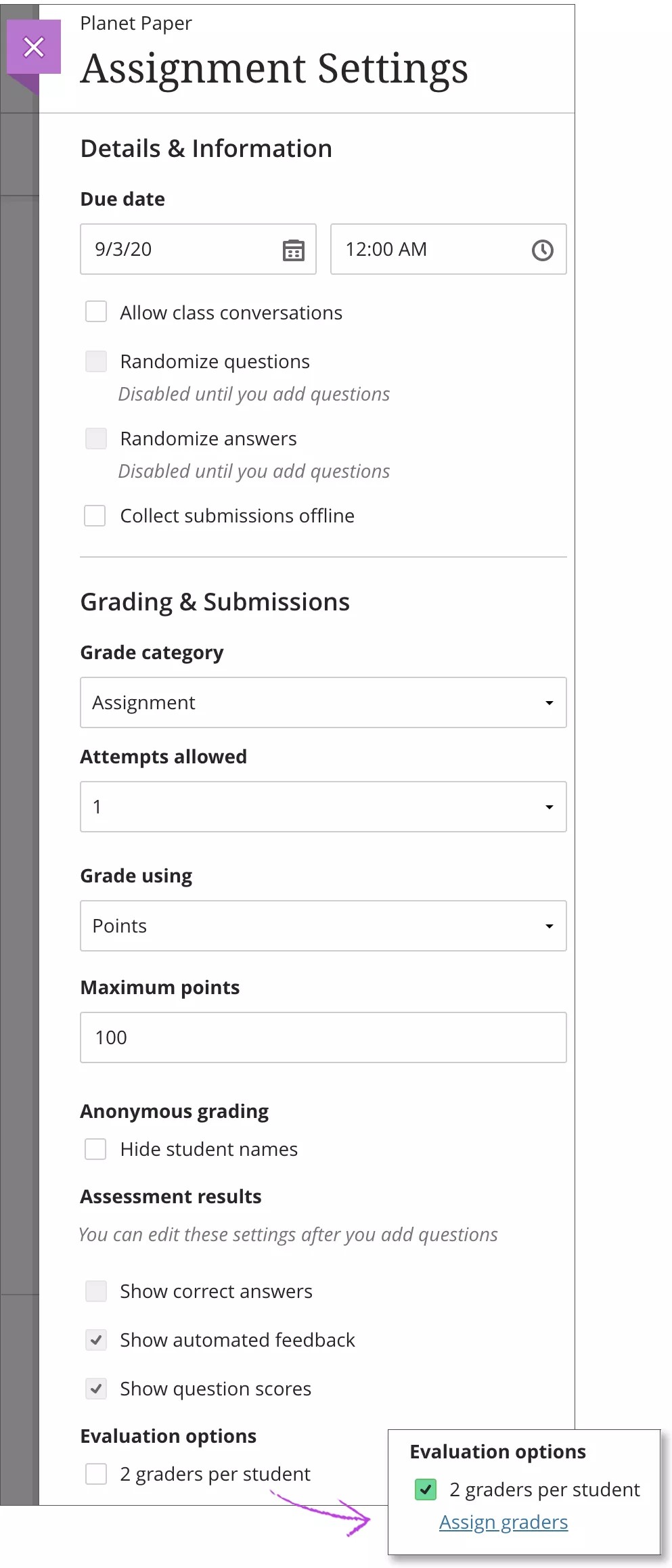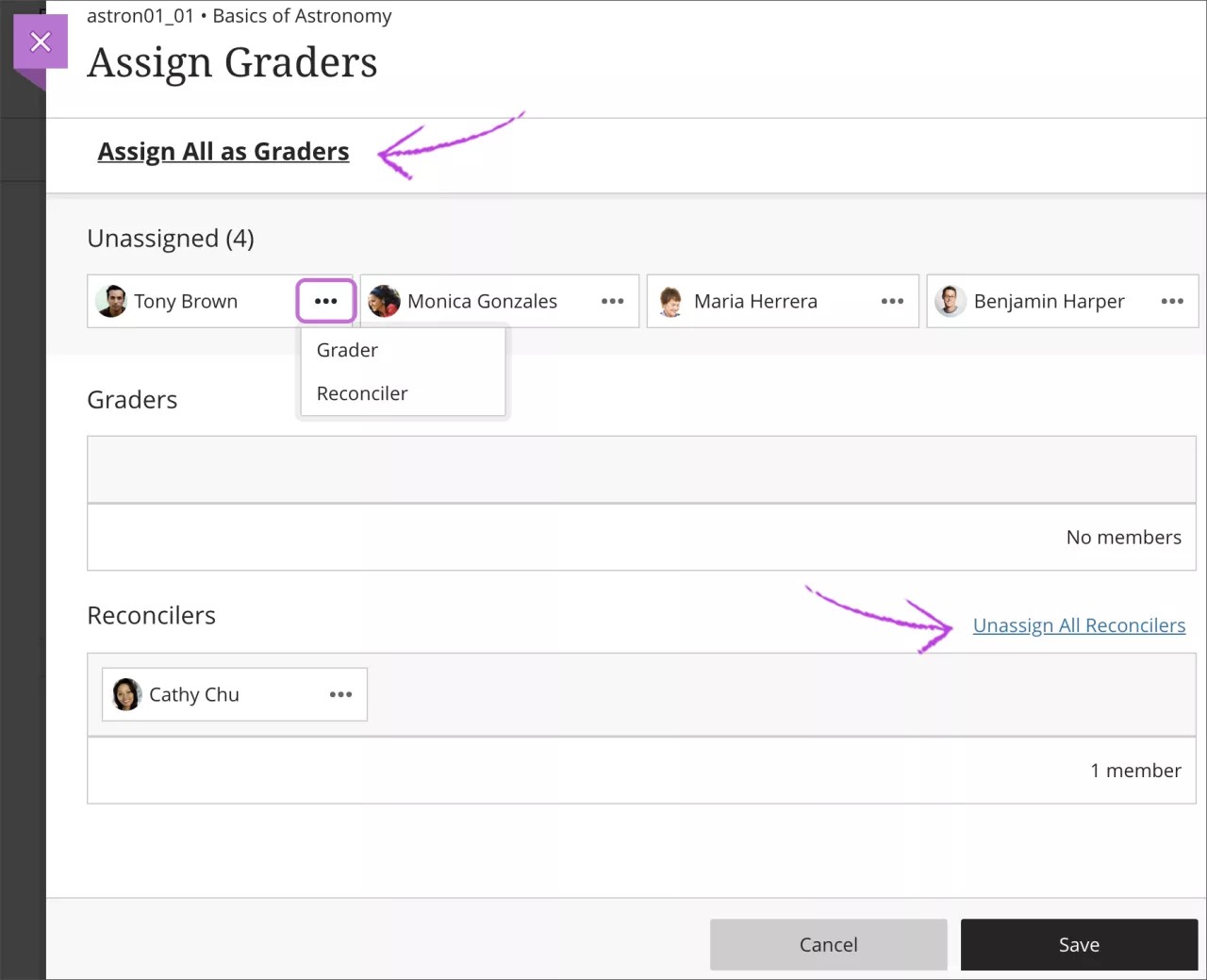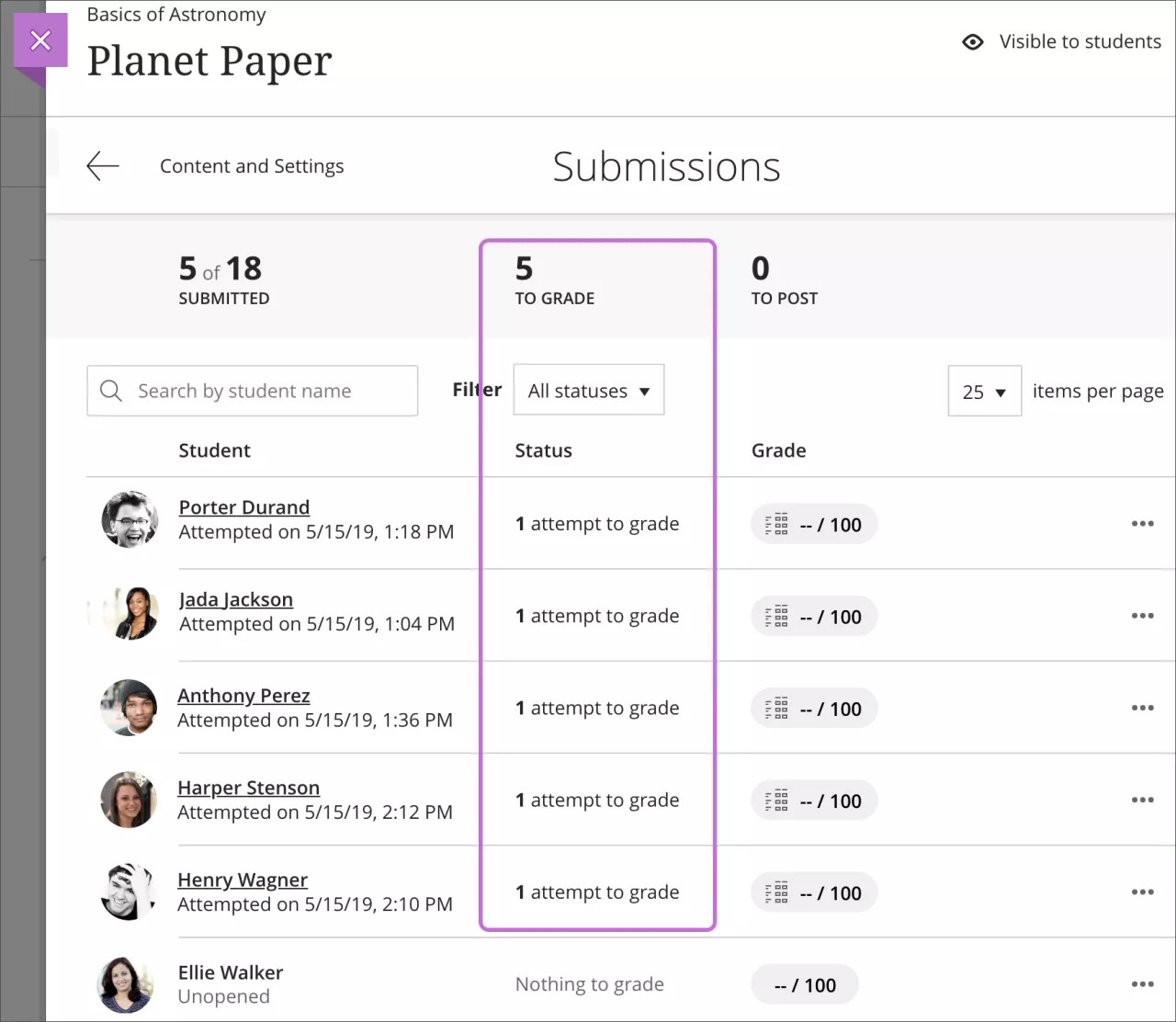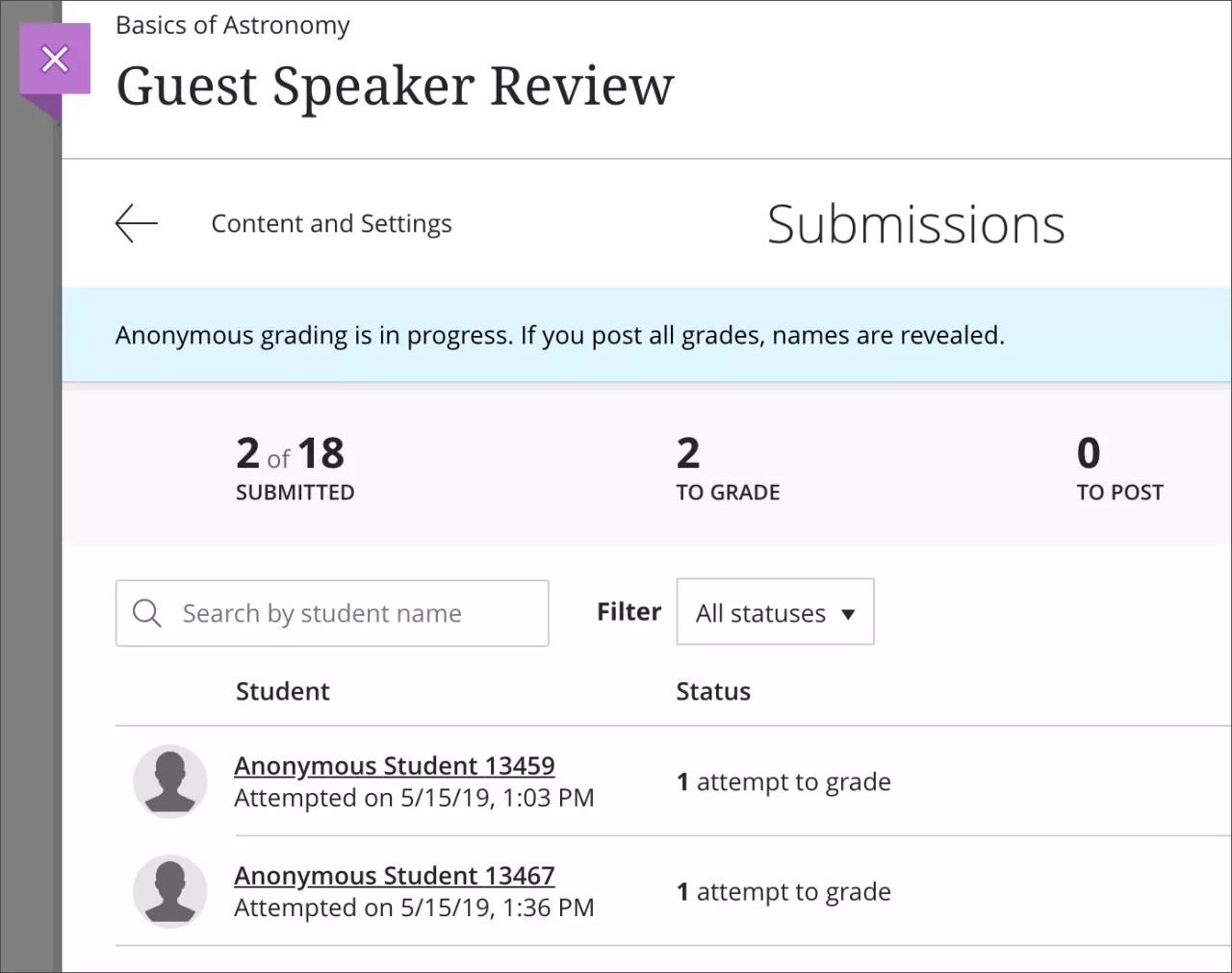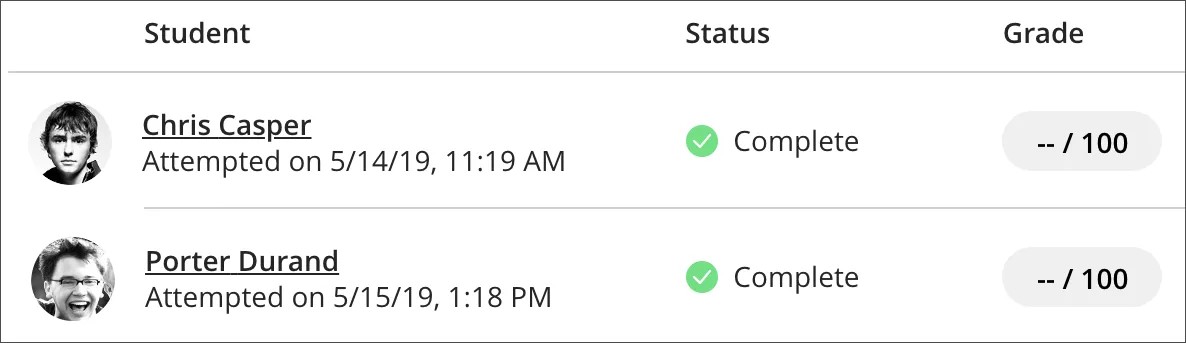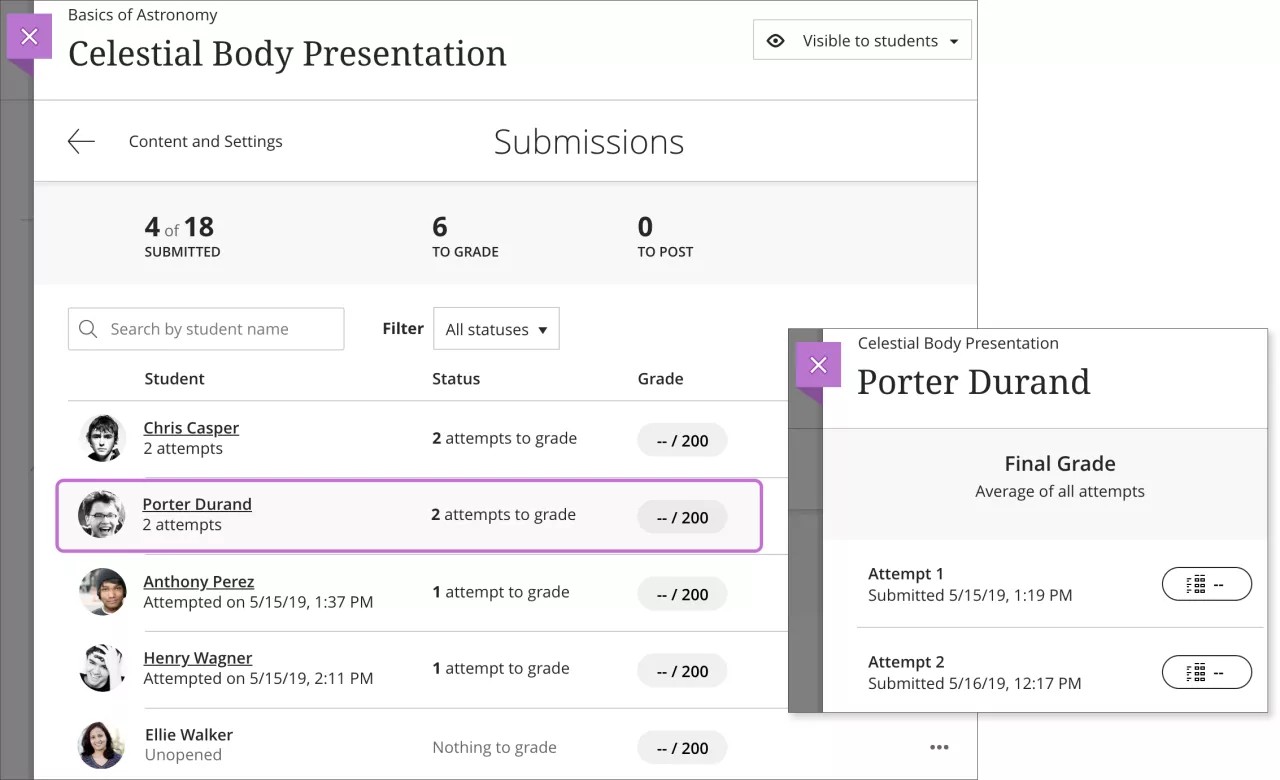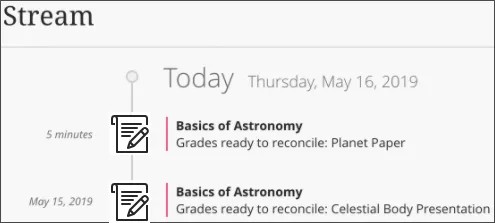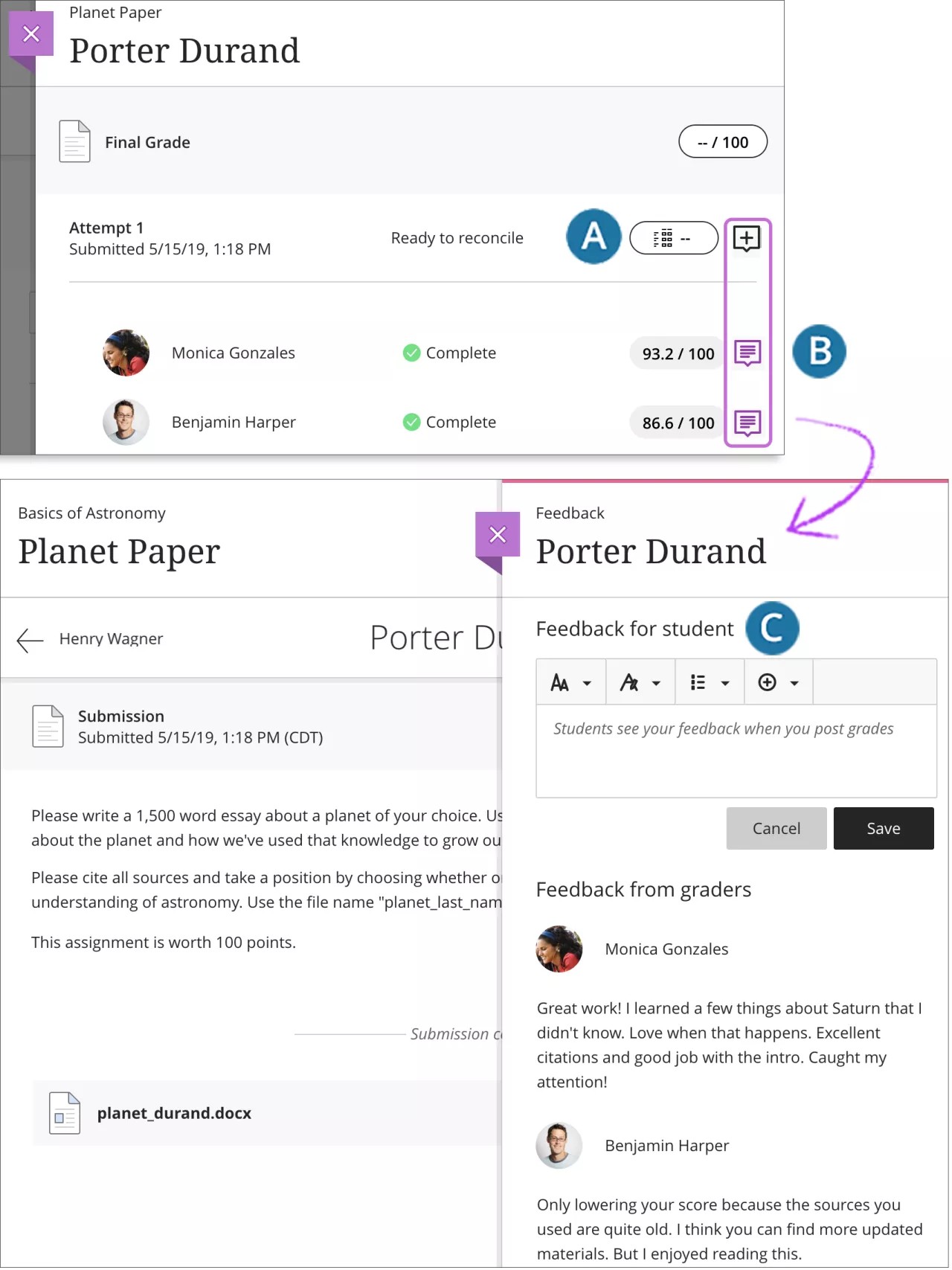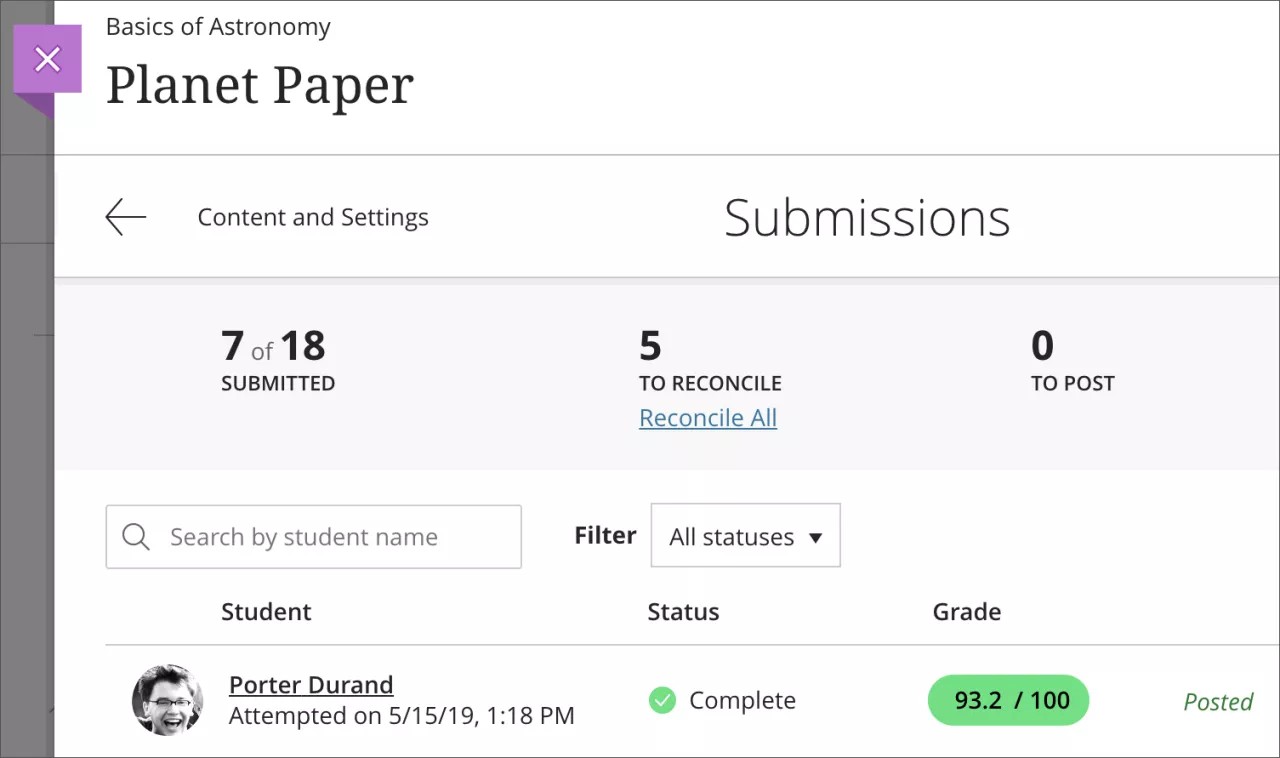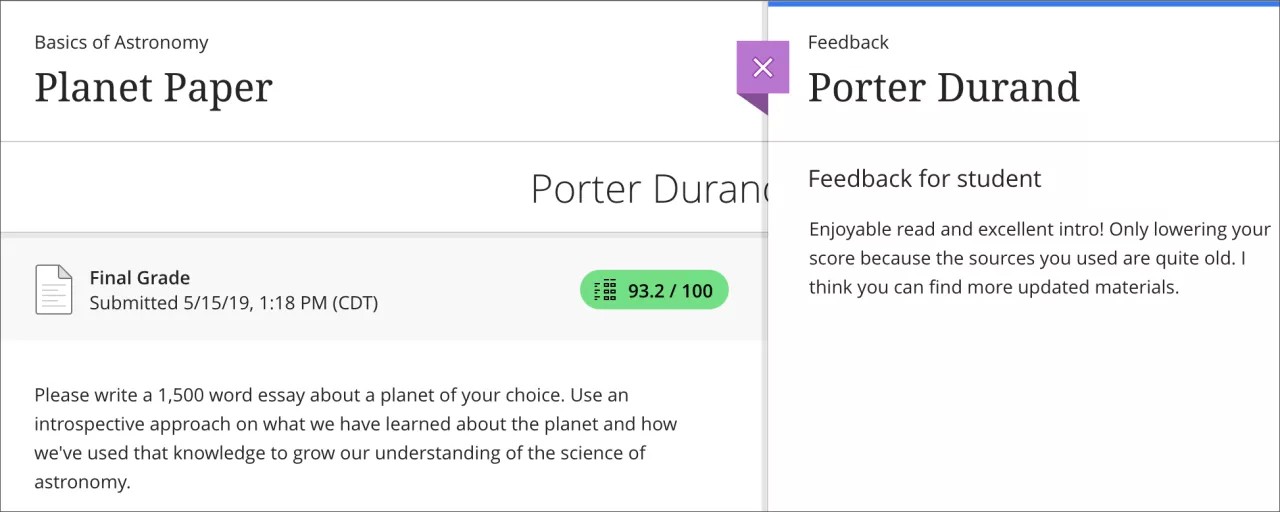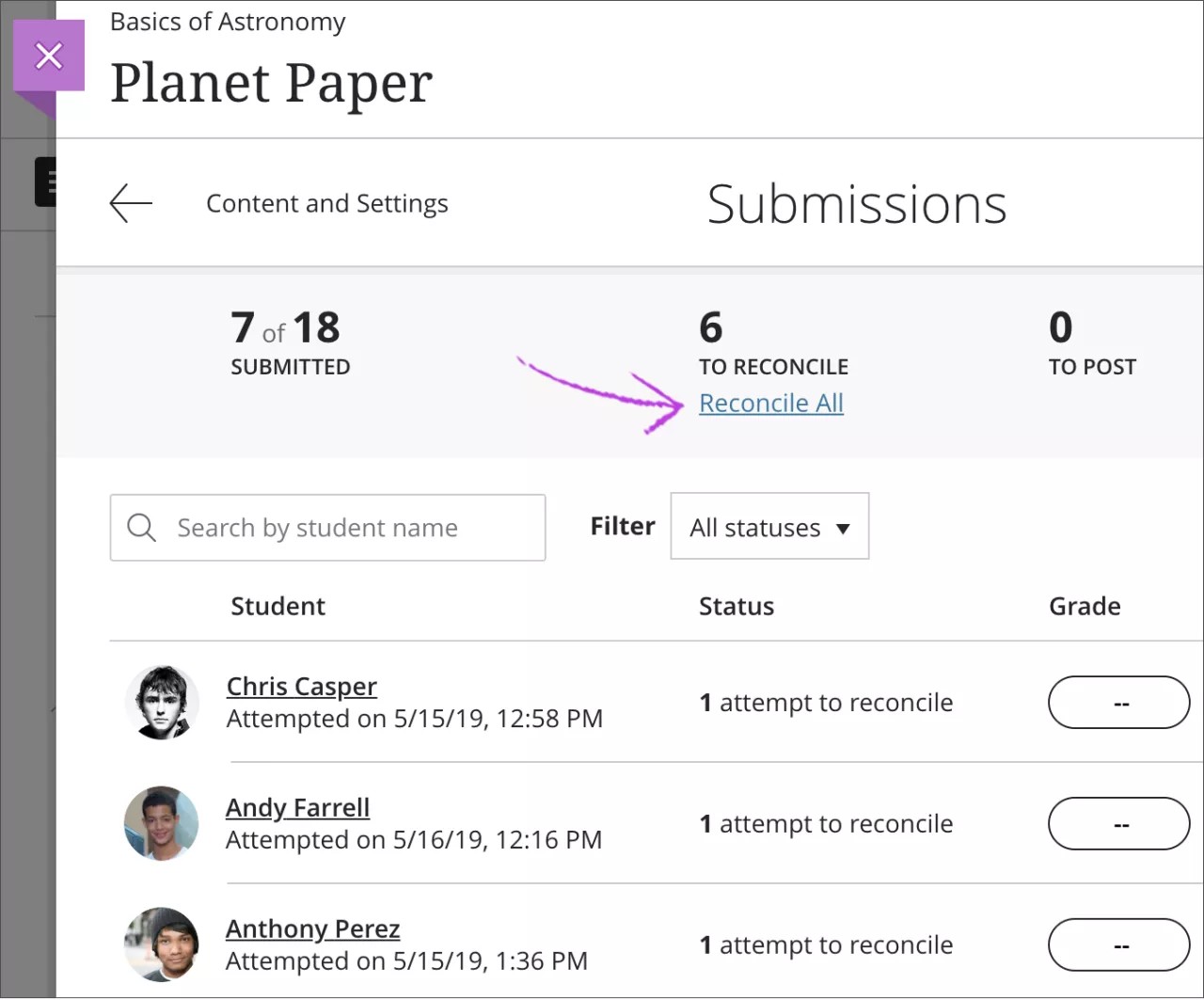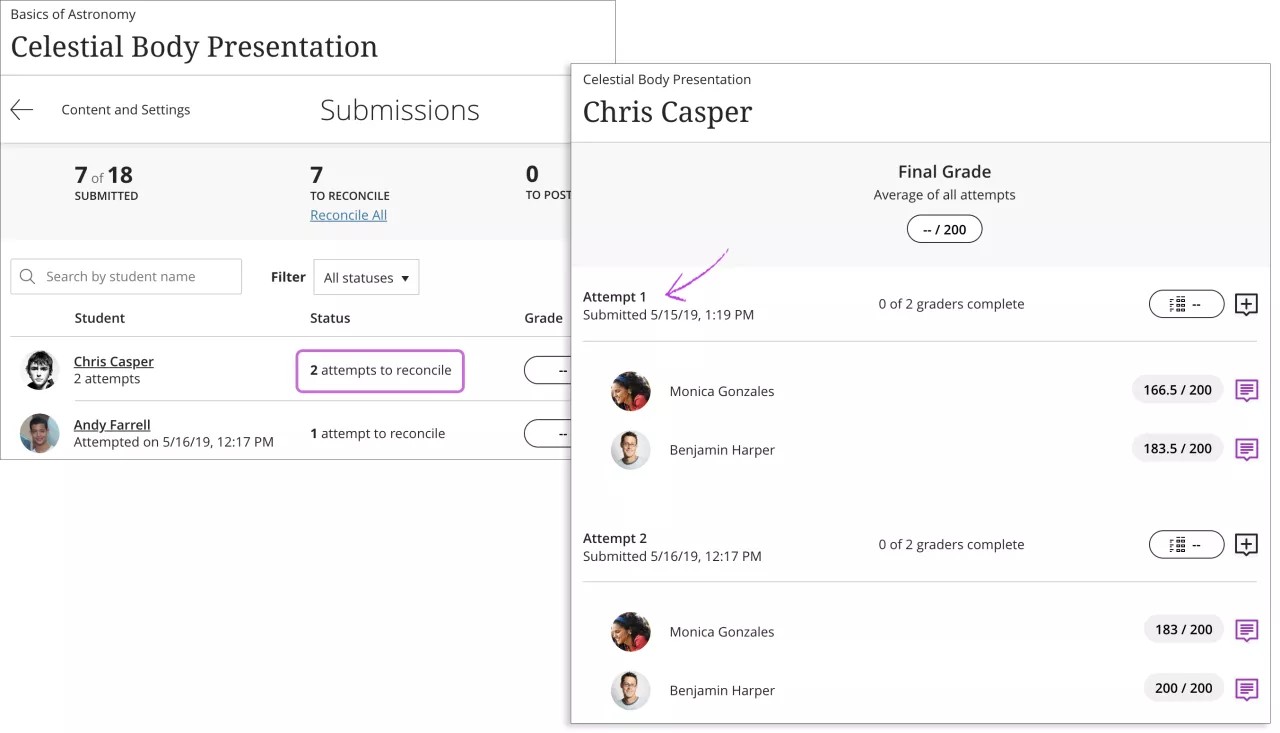Denne informasjonen gjelder bare for Ultra-emnevisningen.
Du kan dele vurderingsoppgavene med flere vurderere i emnene dine.
Hva er parallellvurdering?
Du kan ha spesifikke brukere i emnene dine som vurderer sett av innsendinger med vurderinger. Vurdererne ser ikke andre vurdereres vurderinger, merknader i studentfiler eller vurderingsmatriser. De vurderer parallelt og gir foreløpige vurderinger. Rollene som kan gi vurderinger som standard, er undervisere, vurderere og undervisningsassistenter.
Underviserrollen er som standard overordnet vurderer – eller fullfører. Fullføreren går gjennom de foreløpige vurderingene og bestemmer de endelige vurderingene studentene ser. Du kan gi én eller flere andre brukere med vurderingsrettigheter mulighet til å fullføre vurderinger, og du kan også fjerne din egen mulighet til å gjøre dette.
Noen institusjoner kaller parallellvurdering for «blind vurdering».
Fullførerrettigheter
- Fullførere kan se vurderernes vurderinger og tilbakemeldinger, men ikke vurderingsmatrisene eller merknadene deres i studentfiler.
- Fullfører bestemmer og fullfører de endelige vurderingene.
- Fullførere kan overstyre endelige vurderinger.
- Fullførere kan publisere vurderinger. Hvis anonym vurdering er aktivert, kan fullførerne avsløre studentenes navn når vurderingene er publisert.
Det er for øyeblikket ikke mulig å aktivere parallellvurdering for gruppearbeid. Du kan heller ikke legge til spørsmål i oppgaver eller prøver med parallellvurdering.
Hvorfor bør du bruke parallellvurdering?
Vurderinger og tilbakemeldinger fra mer enn én sensor fremmer pålitelighet og helhet og bidrar til å unngå at forutintatte meninger påvirker resultatet. Fullførere får mer enn ett synspunkt på samme oppgave eller prøve når de bestemmer studentens endelige vurdering.
Rettferdighet og upartiskhet er et krav eller fokus hos mange institusjoner. Parallellvurdering er en god løsning for å redusere forekomsten av forutinntatte meninger hos vurdererne så mye som mulig.
I store klasser kan du dele vurderingsoppgaver mellom undervisningsassistenter og andre sensorer. I sammenslåtte emner kan du tilordne sensorene hver sin klassedel.
Parallell vurderingsarbeidsflyt
Bruk disse trinnene for å aktivere og vurdere med parallellvurdering:
- Aktiver parallell vurdering
- Vurderere: Åpne forsøk og vurder dem.
- Overordnet vurderer: Fullfør vurderinger
Når du oppretter oppgaver eller prøver, eller kan du også aktivere anonym vurdering, så vurdererne ikke kan se studentenes identitet. Du kan også aktivere SafeAssign-alternativet for å forhindre plagiat.
1. Aktiver parallellvurdering
Du kan aktivere parallellvurdering og tilordne vurderere når du oppretter oppgaver og prøver. Du kan også aktivere parallellvurdering selv etter at studentene har sendt inn oppgavene sine. Systemet tilordner vurderere du velger, på en vilkårlig måte, slik at alle studentprøver blir tilordnet to vurderere. Vurderingsarbeidet distribueres jevnt mellom vurdererne. Vurderere kan bare åpne innsendingene til studentene de er tilordnet.
Studentene varsles ikke om at oppgaver har mer enn én vurderer – med mindre du forteller dem om det. Studentene ser bare den endelige vurderingen og tilbakemeldingen fra fullføreren.
For øyeblikket er det ikke mulig å opprette grupper eller legge til spørsmål når parallellvurdering er aktivert. Vurderere, undervisningsassistenter og emnebyggere kan ikke aktivere eller deaktivere parallellvurdering.
Gå til Innstillinger-panelet for oppgaven, og merk av for To vurderere per student i Evalueringsalternativer-delen.
Velg Tilordne vurderere-lenken.
Tilordne vurderere-siden
Rollene du tildeler på Tilordne vurderere-siden, gjelder bare for den aktive oppgaven eller prøven.
Tilordne vurderere
Undervisningsassistentene og vurdererne dine vises i den første Ikke tilordnet-listen.
Du kan bruke Tilordne alle som vurderere-lenken for å velge alle eller åpne menyen for de ulike brukerne og velge Vurderer eller Fullfører. Tilordnede vurderere vises i Vurderere-listen. Ved behov kan du åpne menyen for en vurderer og velge Fjern tilordningen.
Husk: Vurderingsarbeidet distribueres jevnt mellom vurdererne.
Tilordne fullførere
Brukere med rollen som underviser vises i Fullførere-listen. Ved behov kan du åpne menyen for en fullfører og velge Fjern tilordningen. Du kan for eksempel la en undervisningsassistent bestemme alle endelige vurderere og fjerne deg selv. Det er mulig å ha flere fullførere.
Ingen brukere kan være både vurderer og fullfører samtidig. Men du kan endre brukeres roller for oppgaver og prøver selv etter at studentene har sendt inn arbeid.
Ved å velge Fjern alle-lenken kan du fjerne rollene som Vurderere eller Fullførere for alle brukere.
Velg Lagre når du er ferdig. Parallellvurdering fungerer best med flere vurderere og minst én fullfører. Hvis du ikke har minst to vurderere og én fullfører, får du en advarsel i systemet. Du kan lagre uten å overholde dette.
Hva skjer hvis jeg opphever tilordning eller fjerner emnetilgangen deres i deltakerlisten?
Du bør være forsiktig med å gjøre endringer i vurderere og fullførere når vurderingsprosessen har begynt.
- Når du fjerner fullførerrollen fra en person, kan ikke vedkommende tildele endelige vurderinger lenger. Men det får ingen innvirkning på det som er allerede er gjort.. Hvis en fullfører gir noen endelige vurderinger og så blir fjernet som fullfører eller mister tilgangen i deltakerlisten, blir de aktuelle endelige vurderingene værende. Men andre fullførere kan gjøre endringer i dem.
- Evalueringer fra personer som fjernes fra vurdererrollen, blir beholdt.. Tilknytningen til studenter oppheves for evalueringer som ikke er ferdige. Systemet fordeler arbeidet jevnt mellom de gjenværende vurdererne.
Hvis en student allerede har vurderinger fra to vurderere og én av dem blir fjernet som vurderer, blir begge vurderingene beholdt. En tredje vurderer blir lagt til. Dette skjer selv om du eventuelt har fullført og publisert noen vurderinger. Hvis du ikke har fullført vurderingene, ser den tredje vurdereren bare forsøk som er klare til vurdering. Hvis en vurderer fjernes i prosessen for parallellvurdering, kan det hende du har tre vurderinger å fullføre for noen forsøk.
Når du fjerner brukeres tilgang i deltakerlisten og så gir dem tilgang igjen, vises de i Ikke tilordnet-listen på Tilordne vurderere-siden.
Deaktiver parallellvurdering
Du kan deaktivere parallellvurdering for oppgaver eller prøver selv om det finnes innsendinger eller vurdererne har lagt inn vurderinger og tilbakemeldinger. Vurderernes foreløpige vurderinger fjernes, men systemet beholder dem. Hvis du aktiverer parallellvurdering igjen, gjenopprettes de tidligere foreløpige vurderingene og tilbakemeldingene.
Hvis du deaktiverer parallellvurdering etter å ha publisert vurderinger, beholdes de endelige vurderingene. Alle henvisninger til de foreløpige vurderingene blir fjernet.
Vurderere, undervisningsassistenter og emnebyggere kan ikke deaktivere parallellvurdering.
2. Vurderere > Se og vurder forsøk
Når du aktiverer parallellvurdering, får vurdererne bare tilgang til oppgave- eller prøveforsøkene de er tilordnet. For øyeblikket får ikke vurderere varsler i aktivitetsstrømmen når det finnes forsøk i arbeidsflyten for paralllellvurdering som er klare til vurdering. Fullførere får varsler når vurderinger er klare til fullføring.
Siden fullføreren er overordnet vurderer, kan ikke denne brukeren tilordne vurderinger for vurderere.
I arbeidsflyten for anonym vurdering har vurderere også bare tilgang til innsendinger de er tilordnet. Vurderingslisten er tom inntil studentene sender inn noe.
For øyeblikket blir ikke merknader vurderere legger til i studentenes filer, gjort tilgjengelige for studenter eller fullførere.
Når vurdererne har lagt inn vurderinger og tilbakemeldinger for innsendingene de er tilordnet, er de ferdige. Vurderere kan ikke publisere vurderinger. Undervisere og fullførere kan ikke se vurdereres vurderingsmatriser eller redigere vurdereres vurderinger og tilbakemeldinger.
Når fullføreren har publisert vurderinger, kan vurdererne bare se fullførerens endelige vurderinger, vurderingsmatriser og tilbakemeldinger. Vurderere kan ikke redigere evalueringene sine når vurderingene er publisert.
Flere forsøk
Når du tillater flere forsøk for en oppgave eller prøve, kan vurdererne se det de er tilordnet, på Innsendinger-siden. Den overordnede vurdereren kan fullføre vurderinger selv om vurdererne ikke gir vurderinger til alle forsøkene.
3. Overordnet vurderer: Fullfør vurderinger
Når det finnes vurderinger som er klare til å fullføres, får du en varsling i aktivitetsstrømmen. Dette skjer når de tilordnede vurdererne har vurdert forsøket til én student.
Fullfør ett forsøk
Du kan gå gjennom vurderingen og tilbakemeldingen til hver av vurdererne før du bestemmer en endelig vurdering. Du kan fullføre vurderinger selv om vurdererne ikke gir vurderinger til alle forsøkene.
- Tilordne vurderere Velg vurderingspillen for å tilordne en vurdering eller åpne vurderingsmatrisen. Husk: Du kan ikke se vurderernes vurderingsmatriser eller merknader i studentfiler. Du kan heller ikke redigere vurderernes vurderinger og tilbakemeldinger.
- Gå gjennom tilbakemelding. Velg et tilbakemeldingsikon for å åpne Tilbakemelding-panelet og gå gjennom tilbakemeldingen fra vurdererne.
- Legg til tilbakemelding. Studentene ser ikke tilbakemeldingen fra vurdererne, men tilbakemeldingen fra deg vises når du publiserer de endelige vurderingene.
Når du har publisert de endelige vurderingene, ser vurdererne bare de endelige vurderingene og tilbakemeldingene. De har ikke tilgang til evalueringene sine når de endelige vurderingene er publisert.
Studentvisning
Studentene ser bare vurderingen, tilbakemeldingen og vurderingsmatrisen fullføreren legger inn. De ser ingenting de ulike vurdererne legger inn.
Fullfør alle
Du trenger ikke å fullføre vurderinger enkeltvis. Du kan fullføre alle forsøk som har én eller flere vurderinger fra vurderere, med én og samme handling. Det er for eksempel mulig å «massefullføre» hvis du har tiltro til vurdererne og vil gi hvert forsøk gjennomsnittet for de foreløpige vurderingene som endelig vurdering.
Det er ikke nødvendig at alle vurdererne blir ferdige før du fullfører vurderingene. Du trenger heller ikke å vente på at alle studentene sender inn forsøk. Du kan fullføre vurderingene for de eksisterende forsøkene automatisk. Denne handlingen kan ikke angres. Vurderinger som er fullført manuelt eller tidligere, beholdes selv om du gjør dette.
På Innsendinger-siden velger du Fullfør alle-lenken. Velg vurderingen du vil bruke:
- Gjennomsnittsvurdering
- Høyeste vurdering
- Laveste vurdering
Hvis noen av studentene har sendt inn forsøk, ser du alle at det finnes forsøk som kan fullføres. Vurdererne trenger ikke å gi vurderinger og tilbakemeldinger før forsøkene er klare til fullføring.
Hvis du velger å fullføre alle vurderinger og har tilordnet en vurderingsmatrise til den aktuelle oppgaven eller prøven, vises det bare en Overstyr-etikett på siden med Innsendinger-listen.
Mer informasjon om overstyring av vurderinger
Fullfør flere forsøk
Når du tillater flere forsøk for samme oppgave eller prøve, ser du vurderernes vurderinger per forsøk. Du kan deretter fullføre vurderingene for hvert forsøk. Den endelige vurderingen for en oppgave eller prøve beregnes på bakgrunn av Vurder forsøk-innstillingen du valgte da du opprettet den.
Velg et forsøk eller vurderingspillen for å se studentens arbeid og fullføre vurderingene. Du kan også fullføre alle vurderingene for eksisterende forsøk samtidig.
Parallellvurdering har ingen innvirkning på hvordan den endelige vurderingen beregnes. Men den endelige vurderingen kan ikke beregnes før vurderingene for forsøkene er fullført. Når det er gjort, vises den endelige vurderingen i vurderingsboken. Hvis den endelige vurderingen for eksempel er beregnet basert på forsøket med høyest vurdering, vises den endelige vurderingen umiddelbart etter at vurderingen for det siste forsøket er fullført. Men det kan hende vurderingen endres etter hvert som studentene sender inn flere forsøk.
Når fullføringen er ferdig, kan du publisere de endelige vurderingene for studentene.